
Dynamische Rechnungen mit Power Automate und PDF4me generieren
Unter dynamischer Dokumentenerstellung versteht man die automatische Erstellung eines Stapels von Dokumenten, die mit dynamischen Daten aus einer Quelle personalisiert sind. Zum Beispiel könnte eine Rechnung so personalisiert werden, dass jeder Empfänger mit seinem Namen angesprochen wird. Für die Erstellung von Dokumenten mit dynamischen Daten ist eine Datenquelle erforderlich, z. B. eine Liste, eine Tabellenkalkulation, eine Datenbank, JSON oder Arrays. Seriendruckfelder sind Platzhalter in vordefinierten Vorlagen, die später durch Daten aus einer der oben genannten oder anderen unterstützten Datenquellen ersetzt werden.
Die Erstellung einer Rechnung mit dynamischen Daten erfordert die Anwendung von Techniken wie Seriendruck oder die Verwendung von Seriendruckfeldern. Benutzerdefinierte Rechnungen basieren auf Dokumentvorlagen, die mit Word oder anderen Formularerstellungsprogrammen erstellt wurden, die über die Fähigkeit verfügen, Felder zusammenzuführen. Um PDF-Rechnungen mit dynamischen Daten zu erstellen, werden Vorlagen mit Platzhaltern erstellt, die später durch Originaldaten ersetzt werden.
Mit PDF4me Mail Merge Data String(List of Docs) können Sie dynamische Rechnungen erstellen und diese automatisieren, damit Sie sich auf Ihre wichtigsten Aufgaben konzentrieren können. Der Erstellungsprozess kann automatisiert werden, wenn Sie die Vorlage und die dynamischen Daten bereithalten. Bei der Vorlage kann es sich um eine Word-Datei, HTML oder ein anderes unterstütztes Format handeln. Bei den Daten kann es sich um eine Tabellenkalkulation, CSV, JSON, XML oder eine Datenliste handeln.
Wie kann ich mit Power Automate eine dynamische Rechnung erstellen?
Für die Erstellung einer Rechnung mit dynamischen Daten mit Make müssen die Vorlage und die Daten in einer Cloud-Speicherplattform gespeichert werden. Zumindest die Vorlage sollte in einem Cloud-Speicher wie Dropbox liegen, aber die Daten können direkt an ein Eingabedatenfeld übergeben werden.
Hier geht es um die Verwendung von Vorlagen, die mit der Mustache-Syntax - {{Platzhalterfeld}} - erstellt und später durch die dynamischen Daten ersetzt werden.
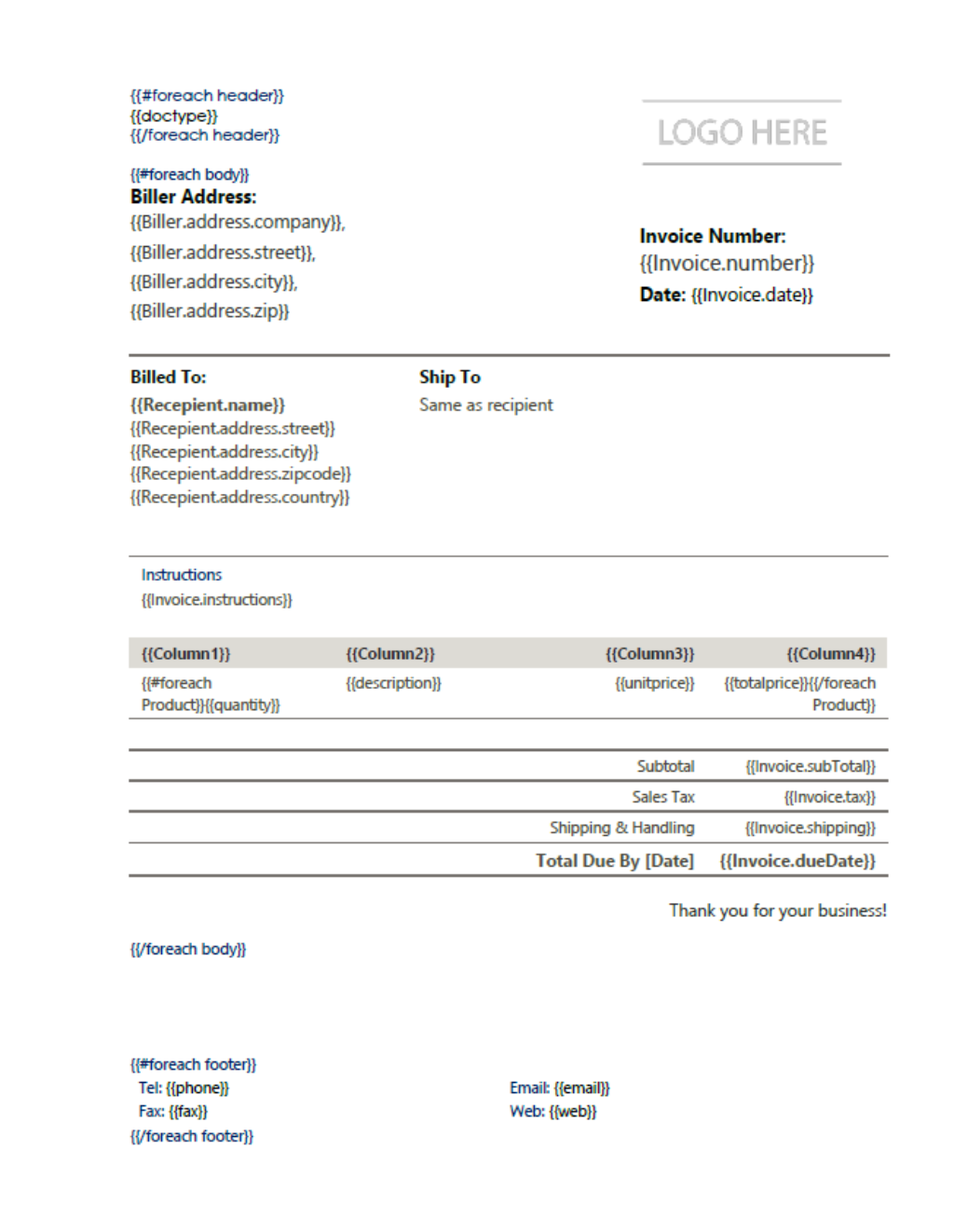
Einen Auslöser zum Starten des Flusses hinzufügen
Power Automate verfügt über mehrere Auslöser für das Starten eines Ablaufs. Sie können den bevorzugten Auslöser auswählen, je nachdem, wo Sie Ihre Quelldateien speichern. In diesem Beispiel verwenden wir den Dropbox-Auslöser. Fügen Sie einen Konnektor Wenn eine Datei in Dropbox erstellt wird hinzu, um den Zap auszulösen.
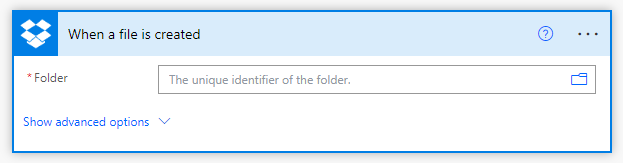
Hinzufügen eines Dropbox-Schrittes zum Abrufen von Dateiinhalten
Um die Vorlagendaten abzurufen, ordnen Sie die Datei mit einem Dropbox-Schritt zu - Dateiinhalt abrufen.
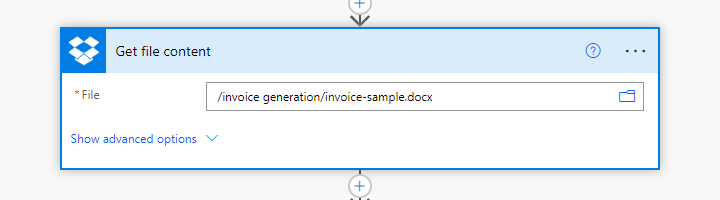
PDF4me Mail Merge mit Data String Aktion hinzufügen
Die Aktion bezieht den Inhalt der Vorlagendatei aus der vorherigen Dropbox-Aktion. Die aufzufüllenden Daten können direkt in das Textfeld “Data String” im JSON-Format eingegeben werden.
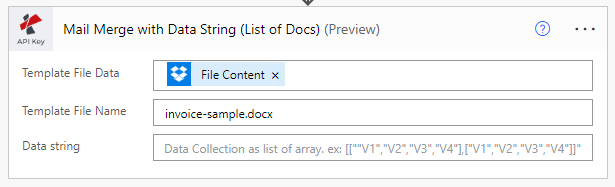
Die Daten für das Eingabefeld sollten wie unten für die Vorlage im Anwendungsfall aussehen:
{
"Dokumente": [
{
"Kopfzeile": {
"docType": "Original Kopie"
},
"Körper": {
"Spalte1": "Menge",
"Spalte2": "Beschreibung",
"Spalte3": "Stückpreis",
"Spalte4": "Gesamt",
"Rechnung": {
"Nummer": 14957,
"Datum": "25-02-2022",
"Anweisungen": "Anweisung Rechnung 1",
"Zwischensumme": 200150,
"Steuer": "18%",
"Fälligkeitsdatum": "25-03-2022",
"Versand": "200"
},
"Rechnungssteller": {
"Telefon": "989797",
"Fax": "998463",
"E-Mail": "[email protected]",
"web": "www.doc1.com",
"Adresse": {
"Unternehmen": "Organisation 1",
"Straße": "Straße 1",
"Stadt": "Stadt 1",
"zip": "123456"
}
},
"Empfänger": {
"Name": "Empfänger 1",
"Adresse": {
"Straße": "testveien 3",
"Stadt": "Stadt 1",
"Postleitzahl": "0555",
"Land": "Land 1"
}
},
"Produkt": [
{
"Menge": 1,
"Beschreibung": "Punkt 1",
"Einheitspreis": 45,
"GesamtPreis": 867
},
{
"Menge": 2,
"Beschreibung": "Punkt 2",
"Einheitspreis": 123,
"GesamtPreis": 3464
},
{
"Menge": 3,
"Beschreibung": "Punkt 3",
"Einheitspreis": 323,
"GesamtPreis": 6564
}
]
},
"Fußzeile": {
"Telefon": "Telefon123",
"Fax": "fax123",
"E-Mail": "[email protected]",
"web": "www.123.com"
}
}
]
}
Anwenden auf jedes Steuerelement hinzufügen
Da die Aktion mehrere Dateiausgaben erzeugt, fügen Sie eine Aktion Anwenden auf jede Power Automate-Aktion hinzu, um die Dateien nacheinander zu verarbeiten.
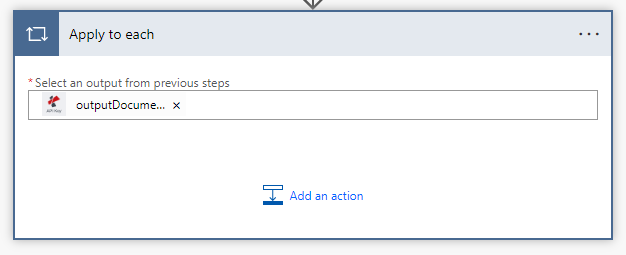
Dropbox-Aktion “Datei erstellen” hinzufügen
Fügen Sie eine Dropbox-Aktion hinzu und konfigurieren Sie sie, um die Ausgabedateien in dem Steuerelement Auf jedes anwenden zu speichern.
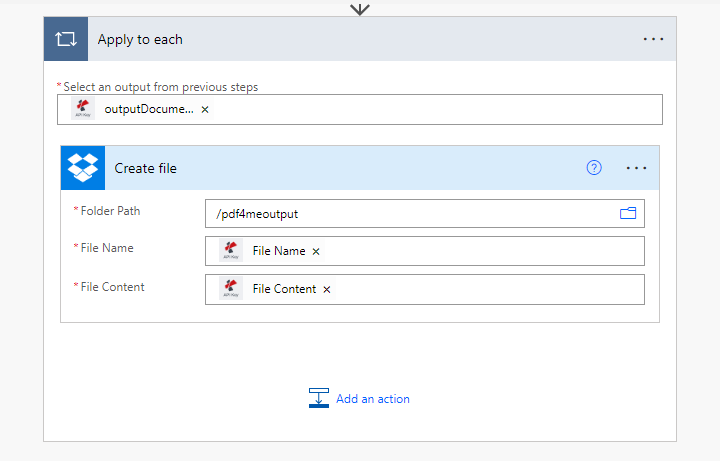
Die erzeugte Ausgabedatei würde wie folgt aussehen.
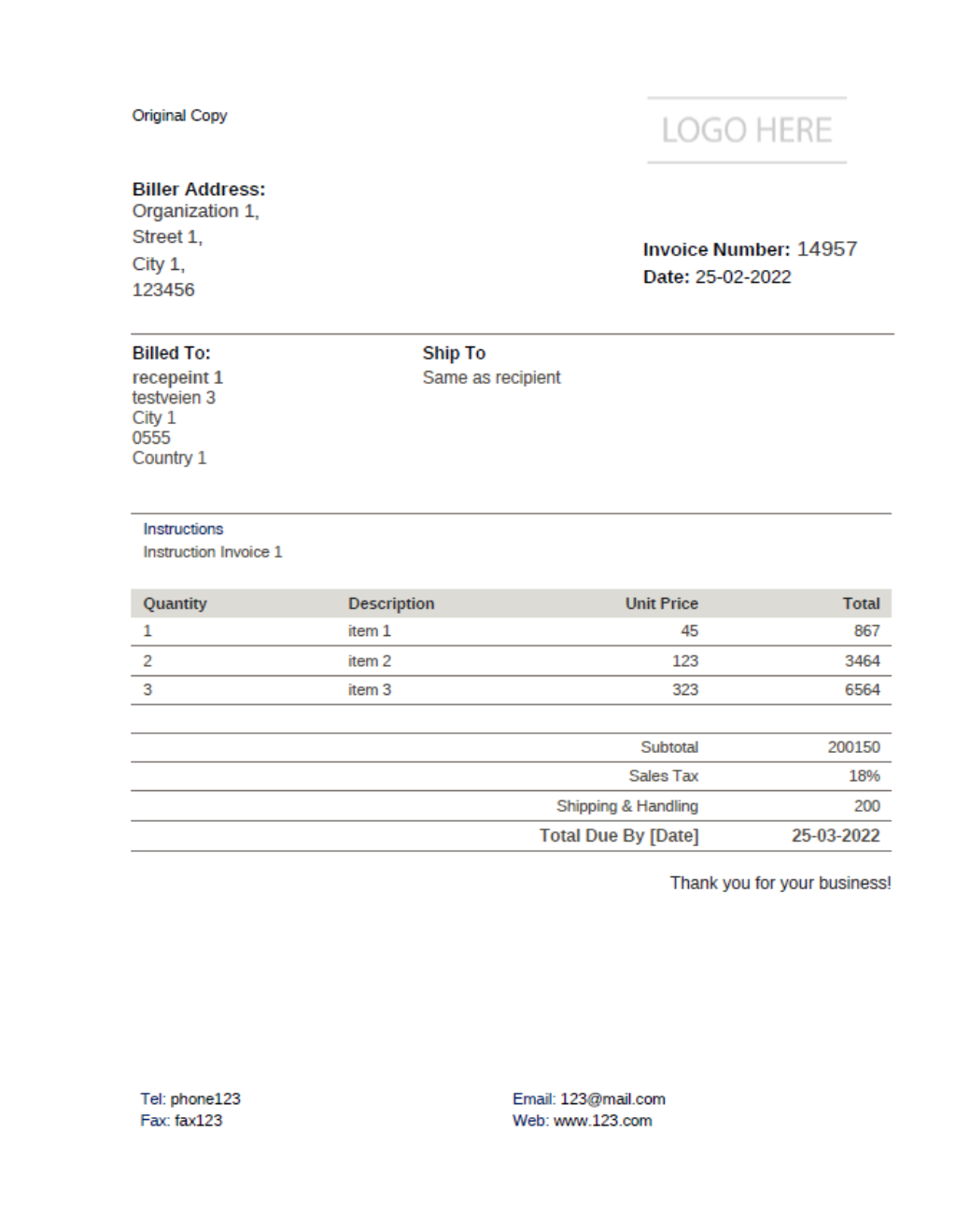
Mit einem PDF4me Developer Subscription können Sie Workflows erstellen, die die Massengenerierung von Dokumenten mit dynamischen Daten mit geringem Personalaufwand und niedrigen Kosten automatisieren. Das Abonnement stellt sicher, dass Ihre Automatisierung niemals aufgrund eines Mangels an API-Aufrufen unterbrochen wird.



